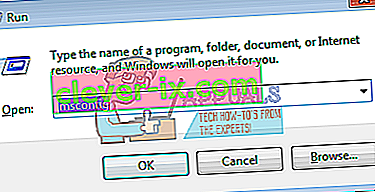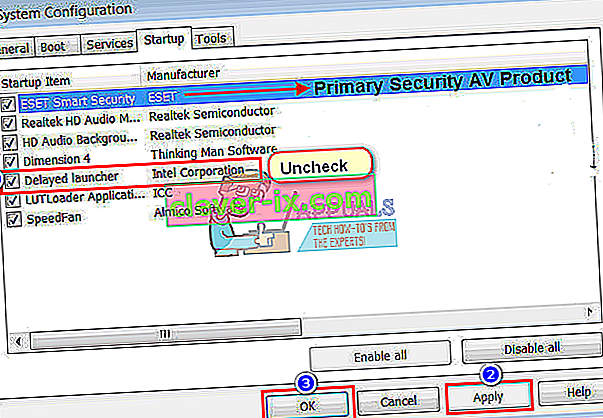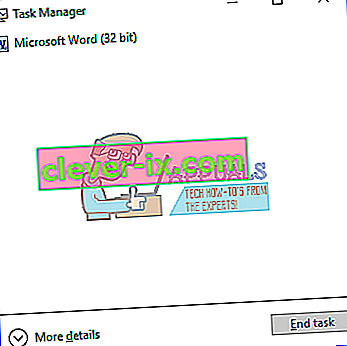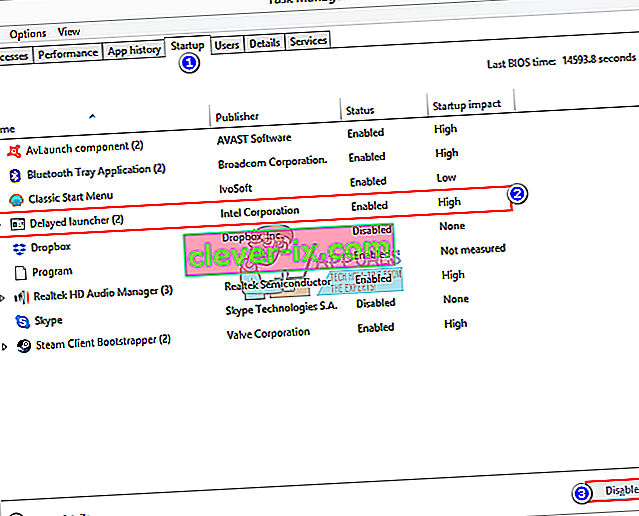Många användare har klagat på en drastisk dragkraft på deras starthastighet. Uppenbarligen är detta relaterat till de program, tjänster och appar som startas under startprocessen. Ju mer applikationer som startas vid start, desto mer dras start upp. Några av dessa applikationer före start lägger till några minuter på starttiden, men andra kan lägga till upp till några minuter till lanseringstiden. En sådan applikation är Intel Delayed launcher. Den här artikeln förklarar kortfattat vad det är, om det ska inaktivera det, och hur du kan inaktivera det om du vill.
Vad är “iastoriconlaunch.exe” eller “Intel Delayed Launcher”
“Iastoriconlaunch.exe” eller Intels “Delay Launcher” är en startapplikation som ingår i Intel Rapid Recover Technology. Intel Rapid Recover Technology är i sin tur en funktion i Intel Rapid Storage Technology. Intel Rapid Storage Technology lovar snabbare hastigheter på din enhet och snabbare lansering av appar, vare sig det är en enda SATA-drivrutin eller flera RAID-lagring. För de med flera RAID-lagring förbättrar Intel Rapid Storage Technology datasäkerhet genom att spegla data på varje enhet och därmed förhindra att data förloras om en enhet misslyckas. IAStorIconLaunch står för Intel® Array Storage Technology Icon Delayed Launch.
Hur Fördröjd Launcher fungerar
Genom att använda den lokala körregistreringsinställningen för att köra automatiskt när en användare loggar in på Windows, fördröjer “IAStorIconLaunch.exe” faktiskt Windows OS-start i cirka 30 - 60 sekunder innan virus eller skadlig kod kan komma åt systemfiler, vilket möjliggör användning av Intel® Rapid Recovery Technology (RRT), en funktion av Intel® Rapid Storage Technology för att återställa hårddisken från ”återställningspartitionen”, om OEM-tillverkaren skapade en, underhållen med ”RAID 1” -spegling och normalt osynlig för användaren. Den första processen som startades efter denna fördröjning är "IAStorIcon.exe", vilket får Intel® Rapid Storage Technology-ikonen att visas, men det verkliga syftet med "IAStorIconLaunch.exe" är att fördröja Windows. Denna Windows-tjänst kan inaktiveras via "msconfig" men det betyder att det inte kommer att finnas någon försening som tillåter återställning.
Det är en systemåterställningsåtgärd som - för att förenkla lite - låter dig gå in i datorns operativsystem innan några systemfiler kan nås av virus / skadlig kod. I ett nötskal, om ditt system attackeras av ett virus som laddas under start, kommer du att vara mycket tacksam för att du har aktiverat det här. Å andra sidan har det stor inverkan på starttiden, så om du aldrig slutar använda den har du slösat bort cirka 30 till 60 sekunder av ditt liv varje gång du startar. Det är dock mycket användbart för dem som kör en liten server eller en liten datalagring med flera enheter.
Det här är ett tufft samtal att göra, men om du anser att din dator inte är särskilt benägen för virusexponering eller hårddiskfel kanske du inte vill att den ska fördröja din starttid, och om den är det, håll den aktiverad. Nedan följer hur du kan inaktivera Intel Delayed Launcher.
Metod 1: Använd MSConfig (Windows 7) för att ta bort Intel Delayed Launcher från startprogrammen
Om du tror att du kanske behöver Intel Rapid Storage Technology senare kan du helt enkelt inaktivera den från start och återaktivera den senare med samma metod. För Windows
- Tryck på Windows + R för att öppna Kör
- Skriv msconfig och tryck enter för att öppna systemkonfigurationsfönstret
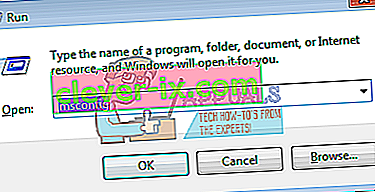
- Bläddra och leta efter Intel Rapid Storage Technology och avmarkera den. Klicka på Apply och sedan på OK. Inaktivera inte din primära säkerhetsantivirusprodukt.
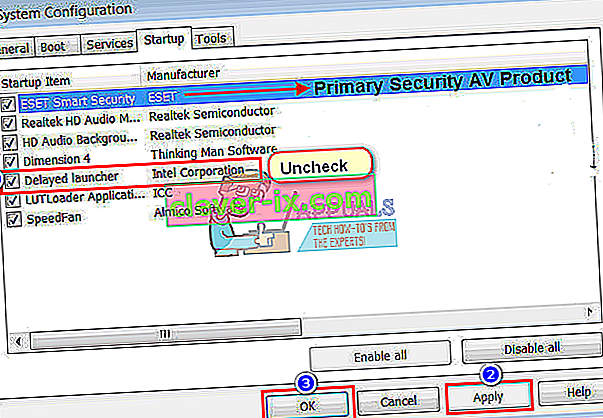
- Starta om din dator. Starten ska gå snabbare nu
Metod 2: Ta bort Intel Delayed launcher från aktivitetshanterarens startprogram (Windows 8/10)
Om du använder metod 1 i Windows 10 kommer du att omdirigeras till aktivitetshanteraren. Använd den här metoden istället.
- Tryck på Ctrl + Skift + Esc för att öppna uppgiftshanteraren
- Klicka på "Mer information" för att expandera fönstret Aktivitetshanterare.
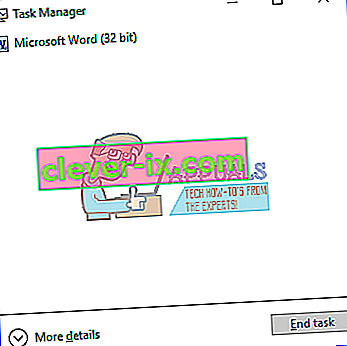
- Gå till startfliken
- Leta efter 'Delayed Launcher' och klicka på den en gång för att välja den (du ser att dess startpåverkan är hög - kommer att orsaka en längre starttid)
- Klicka på inaktivera till höger i fönstret
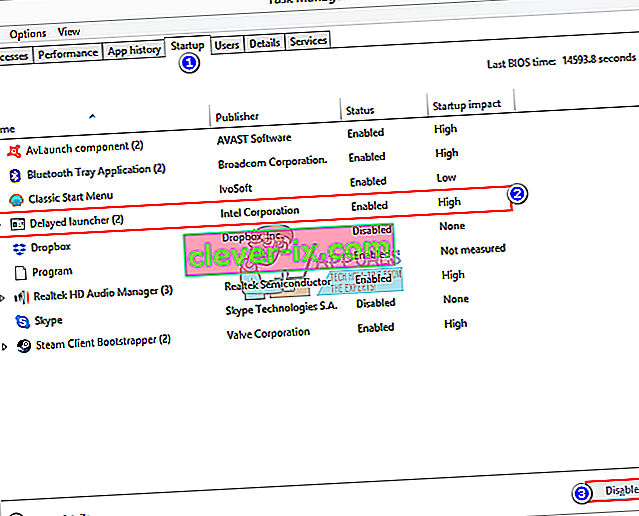
- Starta om din dator. Starten bör börja snabbare nu
Om du vill helt avinstallera Intel Rapid Storage Technology, se till att du först byter enhet från RST RAID till SATA från BIOS och sedan avinstallerar RST-drivrutinerna under 'Disk Drivers' eller från fönstret program och funktioner. Kom ihåg att detta inte är det enda som kan få din starttid att gå upp.